Manual de utilizare Pages pentru iPhone
- Bun venit
- Noutăți în Pages 14.1
-
- Introducere în Pages
- Document de procesare a textului sau de aranjare în pagină?
- Introducere în imagini, diagrame și alte obiecte
- Găsirea unui document
- Deschiderea unui document
- Salvarea și denumirea unui document
- Tipărirea unui document sau a unui plic
- Copierea textului și a obiectelor între aplicații
- Gesturi de bază pentru ecranul tactil
-
- Configurarea spațierii liniilor și paragrafelor
- Configurarea marginilor paragrafelor
- Formatarea listelor
- Configurarea stopurilor de tabulare
- Alinierea și alinierea stânga-dreapta a textului
- Adăugarea întreruperilor de pagină și de rând
- Formatarea coloanelor de text
- Asocierea casetelor de text
- Adăugarea bordurilor și riglelor (liniilor)
-
- Verificarea ortografiei
- Căutarea cuvintelor
- Căutarea și înlocuirea textului
- Înlocuirea automată a textului
- Afișarea contorului de cuvinte și a altor informații statistice
- Adnotarea unui document
- Definirea numelui dvs. de autor pentru comentarii
- Evidențierea textului
- Adăugarea și tipărirea comentariilor
- Urmărirea modificărilor
-
- Trimiterea unui document
- Publicarea unei cărți în Apple Books
-
- Introducere în colaborare
- Invitarea altor persoane să colaboreze
- Colaborarea la un document partajat
- Aflarea celor mai recente activități dintr‑un document partajat
- Schimbarea configurărilor unui document partajat
- Oprirea partajării unui document
- Dosarele partajate și colaborarea
- Utilizarea serviciului Box pentru colaborare
- Utilizarea modului prezentator
- Copyright

Configurarea stopurilor de tabulare în Pages pe iPhone
Puteți configura stopurile de tabulare pentru alinierea textului la stânga, la dreapta sau centrat, sau la un punct zecimal. Atunci când inserați un tabulator, punctul de inserare (și textul care urmează după acesta) se deplasează către dreapta, către următorul stop de tabulare.
Inserarea unui tabulator în text
Apăsați pe text pentru a poziționa punctul de inserare acolo unde doriți să inserați un stop de tabulare.
Apăsați textul din nou, apăsați
 , apăsați Inserați, apoi apăsați Tabulator.
, apăsați Inserați, apoi apăsați Tabulator.Punctul de inserare se deplasează în cel mai apropiat stop de tabulare. Dacă apăsați Tab din nou, veți trece la stopul de tabulare următor și așa mai departe.
Pentru a anula imediat o inserare de tabulator, apăsați ![]() .
.
Configurarea și eliminarea stopurilor de tabulare
Selectați paragrafele pe care doriți să le formatați.
Apăsați
 , apoi apăsați Riglă.
, apoi apăsați Riglă.Apăsați rigla acolo unde doriți să plasați un stop de tabulare; apare un marcaj.
Țineți apăsat pe marcaj până când secțiunea riglei este mărită, apoi trageți marcajul pentru a-l poziționa cu precizie.
Pentru a modifica alinierea stopului de tabulare, apăsați de două ori pe stopul de tabulare până când vedeți alinierea pe care o doriți.
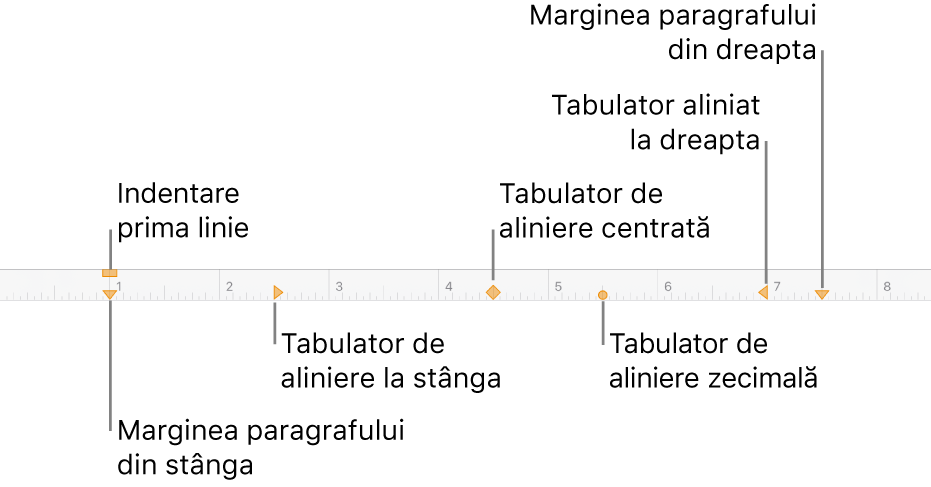
Pentru a elimina un stop de tabulare, atingeți și țineți apăsat marcajul stopului de tabulare, apoi trageți-l sub riglă până când dispare.
Notă: Săgețile cu vârful în jos sunt configurări ale marginilor, nu stopuri de tabulare.